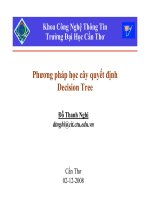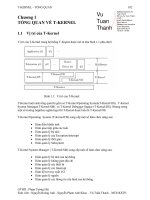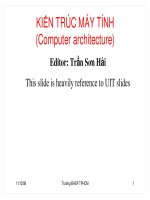Giáo an Bài giảng: Công nghệ thông tin về tin học đại cương Full
Bạn đang xem bản rút gọn của tài liệu. Xem và tải ngay bản đầy đủ của tài liệu tại đây (1.57 MB, 84 trang )
SÁCH HƯỚNG DẪN HỌC TẬP
TIN HỌC ĐẠI CƯƠNG
Biên soạn: PHAN THỊ HÀ
NGUYỄN TIẾN HÙNG
Giới thiệu môn học
0
1
2 GIỚI THIỆU MÔN HỌC
1. GIỚI THIỆU CHUNG:
Bài giảng “Tin học đại cương” được xây dựng theo chương trình đào tạo từ
xa nhằm cung cấp cho sinh viên các lớp Đại học từ xa của Học viện công nghệ
Bưu chính viễn thông; đồng thời cũng là tài liệu tham khảo bổ ích cho sinh viên
Đại học và Cao đẳng đào tạo tại chỗ thuộc các chuyên ngành Kỹ thuật, chuyên
nghành Quản trị kinh doanh.
Bài giảng “Tin học đại cương” đã bám sát nội dung cơ sở của đề cương chi
tiết Bộ giáo dục và Đào tạo ban hành. Tuy nhiên, nhóm tác giả có hiệu chỉnh và
cập nhật các phần nội dung ứng dụng mới của Công nghệ thông tin hiện nay. Bài
giảng gồm 5 chương và phụ lục. Trong mỗi chương, nhóm tác giả có đưa ra
những ví dụ minh họa, các câu hỏi và bài tập một cách hệ thống để giúp cho sinh
viên nắm bắt được phần học lý thuyết và tiếp cận được với kiến thức thực tiễn.
Chương 1: Các khái niệm cơ bản. Chương này nhằm cung cấp cho sinh
viên các kiến thức, các khái niệm cơ sở liên quan đến tin học, hệ thống máy tính
trước khi bước vào các chương tiếp theo.
Chương 2: Hệ điều hành (HĐH). Chương này cung cấp cho sinh viên các
khái niệm cơ bản, tổng quan về hệ điều hành, bên cạnh đó còn cung cấp cho
sinh viên phương thức hoạt động, chức năng, nhiệm vụ của HĐH, cách sử dụng
của một số hệ điều hành thông dụng như HĐH MS-DOS và HĐH WINDOWS.
Chương 3: Các phần mềm ứng dụng thông dụng. Phần này nhằm cung cấp
cho sinh viên các kỹ năng cơ bản trong việc sử dụng một số ứng dụng thông
dụng như Microsoft Word, Excel, Power Point và Virus tin học. Qua đó, sinh
viên có khả năng sử dụng phần tin học văn phòng để làm công cụ phục cụ cho
các công việc văn phòng và đặc biệt là các môn học tiếp theo có sử dụng tin học
văn phòng. Bên cạnh đó sinh viên hiểu được tác hại của Virus cũng như cách
phòng chống Virus.
Chương 4 (Chủ yếu dành cho các ngành ĐTVT và CNTT): Ngôn ngữ lập
trình C. Chương này cung cấp cho sinh viên các kiến thức tổng quan và cơ bản
về ngôn ngữ lập trình C. Qua đó sinh viên có thể nắm được các khái niệm cơ
bản về lập trình và thiết lập được một số chương trình đơn giản phục vụ cho
2
Giới thiệu môn học
khoa học kĩ thuật và đặc biệt là làm công cụ để phục vụ cho các môn học về tin
học và viễn thông mà các em sắp học.
Chương 5 (Chủ yếu dành cho ngành QTKD): Hệ quản trị cơ sở dữ liệu
(CSDL) Microsoft Access. Chương này cấp cho sinh viên kiến thức tổng quan
về hệ quản trị CSDL và cụ thể là hệ quản trị CSDL Microsoft Access, cách thức
tổ chức dữ liệu trên hệ quản trị CSDL cũng như các tính năng và các công cụ
mạnh của Microsoft Access.Qua đó sinh viên nắm được tất cả các kỹ năng cơ
bản cần có để xây dựng và sử dụng CSDL trên phần mềm Microsoft ACCESS.
2. MỤC ĐÍCH MÔN HỌC
Học phần này cung cấp cho sinh viên các kiến thức cơ bản về tin học, cấu
trúc máy tính, hệ điều hành, các chương trình ứng dụng thông dụng, ngôn ngữ
lập trình C.
3. PHƯƠNG PHÁP NGHIÊN CỨU MÔN HỌC
Để học tốt môn học này, sinh viên cần lưu ý những vấn đề sau :
1- Thu thập đầy đủ các tài liệu :
◊ Bài giảng: Tin học đại cương, Phan Thị Hà, Nguyễn Tiến Hùng, Học viện
Công nghệ BCVT, 2005.
◊ Sách hướng dẫn học tập và bài tập: Tin học đại cương, Phan Thị Hà,
Nguyễn Tiến Hùng, Học viện Công nghệ BCVT, 2005.
◊ Bài giảng điện tử: Tin học đại cương, Học viện Công nghệ BCVT, 2005.
Nếu có điều kiện, sinh viên nên tham khảo thêm: Các tài liệu tham khảo
trong mục Tài liệu tham khảo ở cuối cuốn sách này.
2- Đặt ra mục tiêu, thời hạn cho bản thân:
3
Đặt ra mục các mục tiêu tạm thời và thời hạn cho bản thân, và cố gắng
thực hiện chúng
Cùng với lịch học, lịch hướng dẫn của Học viện của môn học cũng như các
môn học khác, sinh viên nên tự đặt ra cho mình một kế hoạch học tập cho riêng
mình. Lịch học này mô tả về các tuần học (tự học) trong một kỳ học và đánh
dấu số lượng công việc cần làm. Đánh dấu các ngày khi sinh viên phải thi sát
hạch, nộp các bài luận, bài kiểm tra, liên hệ với giảng viên.
3
Xây dựng các mục tiêu trong chương trình nghiên cứu
Biết rõ thời gian nghiên cứu khi mới bắt đầu nghiên cứu và thử thực hiện,
cố định những thời gian đó hàng tuần. Suy nghĩ về thời lượng thời gian nghiên
3
Giới thiệu môn học
cứu để “Tiết kiệm thời gian”. “Nếu bạn mất quá nhiều thì giờ nghiên cứu”, bạn
nên xem lại kế hoạch thời gian của mình.
3- Nghiên cứu và nắm những kiến thức đề cốt lõi:
Sinh viên nên đọc qua sách hướng dẫn học tập trước khi nghiên cứu bài
giảng môn học và các tài liệu tham khảo khác. Nên nhớ rằng việc học thông qua
đọc tài liệu là một việc đơn giản nhất so với việc truy cập mạng Internet hay sử
dụng các hình thức học tập khác.
Hãy sử dụng thói quen sử dụng bút đánh dấu dòng (highline maker) để
đánh dấu các đề mục và những nội dung, công thức quan trọng trong tài liệu.
4- Tham gia đầy đủ các buổi hướng dẫn học tập:
Thông qua các buổi hướng dẫn học tập này, giảng viên sẽ giúp sinh viên
nắm được những nội dung tổng thể của môn học và giải đáp thắc mắc; đồng
thời sinh viên cũng có thể trao đổi, thảo luận của những sinh viên khác cùng
lớp. Thời gian bố trí cho các buổi hướng dẫn không nhiều, do đó đừng bỏ qua
những buổi hướng dẫn đã được lên kế hoạch.
5- Chủ động liên hệ với bạn học và giảng viên:
Cách đơn giản nhất là tham dự các diễn đàn học tập trên mạng Internet.
Hệ thống quản lý học tập (LMS) cung cấp môi trường học tập trong suốt
24 giờ/ngày và 7 ngày/tuần. Nếu không có điều kiện truy nhập Internet, sinh
viên cần chủ động sử dụng hãy sử dụng dịch vụ bưu chính và các phương thức
truyền thông khác (điện thoại, fax, ) để trao đổi thông tin học tập.
6- Tự ghi chép lại những ý chính:
Nếu chỉ đọc không thì rất khó cho việc ghi nhớ. Việc ghi chép lại chính là
một hoạt động tái hiện kiến thức, kinh nghiệm cho thấy nó giúp ích rất nhiều
cho việc hình thành thói quen tự học và tư duy nghiên cứu.
7 -Trả lời các câu hỏi ôn tập sau mỗi chương, bài.
Cuối mỗi chương, sinh viên cần tự trả lời tất cả các câu hỏi. Hãy cố gắng
vạch ra những ý trả lời chính, từng bước phát triển thành câu trả lời hoàn thiện.
Đối với các bài tập, sinh viên nên tự giải trước khi tham khảo hướng dẫn,
đáp án. Đừng ngại ngần trong việc liên hệ với các bạn học và giảng viên để
nhận được sự trợ giúp.
Nên nhớ thói quen đọc và ghi chép là chìa khoá cho sự thành công của
việc tự học!
4
Chương 1: Các khái niệm cơ bản
0 Chương 1: CÁC KHÁI NIỆM CƠ BẢN
1.1. GIỚI THIỆU
Chương này cung cấp cho sinh viên các kiến thức sau:
- Các khái niệm cơ bản về thông tin, các hệ đếm và mệnh đề logic trong
lĩnh vực tin học.
- Tổng quan về quá trình xử lý thông tin, nhận diện kỹ thuật phần cứng và
phần mềm được nghiên cứu trong tin học.
- Các khái niệm cơ bản về thuật toán và sơ đồ khối để giải quyết một bài
toán cụ thể trên máy tính điện tử.
- Cấu trúc của một hệ thống máy tính, phần cứng, phần mềm, các thiết bị
ngoại vi.
- Các khái niệm về mạng, kết nối mạng, các cấu trúc liên kết mạng, các
thành phần thiết bị đấu nối mạng và các dịch vụ cơ bản của mạng máy tính.
1.2. TÓM TẮT CHƯƠNG I
1.2.1. Khái niệm thông tin
Thông tin là một khái niệm trừu tượng, nó được thể hiện dưới nhiều dạng
thức khác nhau. Thông tin có thể được phát sinh, được lưu trữ, được biến đổi
trong những vật mang tin (gọi là giá). Thông tin được biến đổi bởi các dữ liệu
và các dữ liệu này có thể được truyền đi, được sao chép, được xử lý hoặc bị phá
hủy. Thông tin được thể hiện bằng các dạng tín hiệu vật lý.
1.2.2. Xử lý thông tin
Sơ đồ tổng quát của một quá trình xử lý thông tin
7
Chương 1: Các khái niệm cơ bản
1.2.3. Tin học
Tin học là một ngành khoa học công nghệ nghiên cứu các phương pháp xử
lý thông tin một cách tự động dựa trên các phương tiện kỹ thuật mà chủ yếu
hiện tại là máy tính điện tử.Tin học hiện đang được ứng dụng rộng rãi trong tất
cả các ngành nghề khác nhau của xã hội từ khoa học kỹ thuật, y học, kinh tế,
công nghệ sản xuất đến khoa học xã hội, nghệ thuật
1.2.4. Hệ đếm
Hệ đếm là tập hợp các ký hiệu và qui tắc sử dụng tập ký hiệu đó để biểu
diễn và xác định các giá trị các số. Mỗi hệ đếm có một số ký số (digits) hữu hạn
và tổng số ký số của mỗi hệ đếm được gọi là cơ số (base hay radix), ký hiệu là b.
1.2.5. Cấu trúc tổng quát của máy tính điện tử
Mỗi loại máy tính có thể có các hình dạng hoặc cấu trúc khác nhau tùy
theo mục đích sử dụng. Tuy nhiên, một máy tính muốn hoạt động được phải hội
tụ đủ các yếu tố sau :
- Phần cứng: bao gồm các thiết bị vật lý mà người dùng có thể quan sát
được. Đó là các bảng mạch điện tử được lắp ghép lại với nhau và được cung
cấp điện năng để hoạt động. Phần cứng máy tính thường được chia ra làm ba
phần cơ bản - đó là: Thiết bị nhập, thiết bị xử lý và thiết bị xuất
- Phần mềm: bao gồm các chương trình được viết bởi các nhà lập trình
nhằm mục đích điều khiển các mạch điện tử cũng như thực hiện các phép tính
toán. Phần mềm thường chia làm ba loạI cơ bản - đó là: Hệ điều hành, phần
mềm ứng dụng và phần mềm tiện ích.
1.2.6. Khái niệm về mạng máy tính
Ở mức độ đơn giản nhất, mạng (network) bao gồm hai máy tính nối với
nhau bằng cáp (cable) theo một chuẩn nào đó sao cho chúng có thể dùng chung
dữ liệu. Mọi mạng máy tính dù phức tạp đến đâu đi nữa cũng đều bắt nguồn từ
hệ thống đơn giản đó.
1.3. CÂU HỎI VÀ BÀI TẬP
Câu 1: Hãy xác định mã nhị phân nào sau đây là kết quả được chuyển đổi
từ mã số thập phân 29.75
(10)
:
a/ 01101.01
(2)
b/ 11011.11
(2)
c/ 11101.11
(2)
d/ Tất cả đều sai
8
Chương 1: Các khái niệm cơ bản
Câu 2: Hãy xác định mã nhị phân nào sau đây là kết quả được chuyển đổi
từ mã số hexa-deximal 3C4
(16)
:
a/ 001011000110
(2)
b/ 001111000100
(2)
c/ 010010100010
(2)
d/ Tất cả đều sai
Câu 3: Hãy xác định kết quả đúng của phép tính cộng 2 số nhị phân 0101 +
1100 :
a/ 10011
b/ 10001
c/ 11001
d/ 10101
Câu 4: Hãy xác định kết quả đúng của phép tính nhân 2 số nhị phân 0110 *
1011 :
a/ 1001001
b/ 1100101
c/ 1000110
d/ 1000010
Câu 5: Trong phần cứng máy tính, những thiết bị nào sau đây thuộc nhóm
thiết bị đầu vào (Input) :
a/ Keyboard, Mouse, Light Pen
b/ Keyboard, Scanner, Digitizer
c/ Mouse, Light Pen, Touch screen
d/ Tất cả đều đúng
Câu 6: Trong phần cứng máy tính, những thiết bị nào sau đây thuộc nhóm
thiết bị đầu ra (Output) :
a/ Printer, RAM Disk, Plotter
b/ Printer, Scanner, Plotter
c/ Monitor, Plotter, Printer
d/ Tất cả đều sai
9
Chương 1: Các khái niệm cơ bản
Câu 7: Phần mềm AntiVirus được cài đặt trong máy tính thuộc nhóm phần
mềm nào sau đây
a/ Phần mềm ứng dụng
b/ Phần mềm hệ thống
c/ Cả hai nhóm phần mềm trên.
d/ Tất cả đều sai.
Câu 8: Hệ điều hành mạng nào sau đây cho phép thực hiện kiểu mạng
ngang hàng :
a/ Windows 2000/NT
b/ UNIX.
c/ LINUX
d/ Novell Netware
Câu 9: Hệ điều hành mạng nào sau đây cho phép thực hiện kiểu mạng
Client/Server :
a/ Windows NT Server
b/ UNIX
c/ Novell Netware
d/ Tất cả đều đúng
Câu 10: Máy tính PC (Personal Computer) mà chúng ta đang sử dụng hiện
nay thuộc phân loại máy tính nào sau đây.
a/ Microcomputers
b/ Minicomputers
c/ Mainframe computers
d/ Supercomputers
Câu 11: Trong cấu trúc liên kết (Topology) mạng máy tính cục bộ (LAN)
có những kiểu cơ bản nào sau đây :
a/ Ring Topology và Bus Topology
b/ Ring Topology và Star Topology
c/ Bus Topology, Star Topology và Ring Topology
d/ Bus Topology, Star Topology, Ring Topology và Mesh Topology
10
Chương 1: Các khái niệm cơ bản
Câu 12: Hãy xác định thiết bị liên kết mạng HUB hoạt động ở tầng nào
trong mô hình tham chiếu OSI
a/ Tầng vật lý
b/ Tầng liên kết dữ liệu
c/ Tầng mạng
d/ Tầng vận chuyển
Câu 13: Hãy xác định thiết bị liên kết mạng Bridge hoạt động ở tầng nào
trong mô hình tham chiếu OSI
a/ Tầng vật lý
b/ Tầng liên kết dữ liệu
c/ Tầng mạng
d/ Tầng vận chuyển
Câu 14: Hãy xác định thiết bị liên kết mạng Router hoạt động ở tầng nào
trong mô hình tham chiếu OSI
a/ Tầng vật lý
b/ Tầng liên kết dữ liệu
c/ Tầng mạng
d/ Tầng vận chuyển
Câu 15: Giao thức nào sau đây được sử dụng chung trong tất cả các hệ
điều hành mạng hiện nay :
a/ UUCP
b/ TCP/IP
c/ NetBEUI
d/ Tất cả đều sai.
Câu 16: Giao thức nào sau đây được sử dụng dành riêng trong các hệ điều
hành mạng của Microsoft :
a/ IPX/SPX
b/ TCP/IP
c/ NetBEUI
d/ Tất cả đều đúng.
11
Chương 1: Các khái niệm cơ bản
Câu 17: Theo giá trị mặc định của IP, địa chỉ cổng 80 được gán sử dụng
cho giao thức Internet nào sau đây
a/ HTTP
b/ FTP
c/ SMTP
d/ TELNET
Câu 18: Theo giá trị mặc định của IP, địa chỉ cổng 23 được gán sử dụng
cho giao thức Internet nào sau đây
a/ HTTP
b/ FTP
c/ SMTP
d/ TELNET
Câu 19: Theo giá trị mặc định của IP, địa chỉ cổng 25 được gán sử dụng
cho giao thức Internet nào sau đây
a/ HTTP
b/ FTP
c/ SMTP
d/ POP
Câu 20: Theo giá trị mặc định của IP, địa chỉ cổng 21 được gán sử dụng
cho giao thức Internet nào sau đây
a/ HTTP
b/ FTP
c/ SMTP
d/TELNE
12
Chương 2: Hệ điều hành
0 Chương 2: HỆ ĐIỀU HÀNH
2.1. GIỚI THIỆU
Chương này cung cấp cho sinh viên các kiến thức sau:
- Khái niệm và phân loại hệ điều hành.
- Giới thiệu về hệ điều hành (HĐH) MS-DOS, các lệnh cơ bản của HĐH
MS-DOS.
- HĐH Windows, các khái niệm, môi trường làm việc, chi tiết về hướng
dẫn sử dụng Windows.
- Giới thiệu các hệ điều hành khác.
2.2. TÓM TẮT CHƯƠNG 2
2.2.1. Khái niệm và phân loại hệ điều hành
Khái niệm: hệ điều hành là một tập hợp các chương trình lo việc điều khiển
hoạt động của máy tính và tạo môi trường để các phần mềm khác chạy được.
Phân loại hệ điều hành: Người ta phân loại hệ điều hành theo khả năng
thực hiện cùng lúc một hay nhiều chương trình hoặc khả năng quản lý một hay
nhiều máy tính.
Theo tiêu chuẩn thứ nhất ta có 2 loại hệ điều hành: HĐH đơn nhiệm, HĐH
đa nhiệm.
Theo tiêu chuẩn thứ 2 ta có: Hệ điều hành cho máy đơn lẻ ,hệ điều hành mạng
2.2.2. Hệ điều hành MS-Dos
2.2.2.1. Các thành phần cơ bản của MS-DOS
a) Boot record
b) Tệp hệ thống IO.sys
c) Tệp hệ thống MSDOS.SYS:
d) Chương trình COMMAND.COM và các lệnh nội trú
e) Lệnh ngoại trú
13
Chương 2: Hệ điều hành
2.2.2.2. Các lệnh cơ bản của MS-DOS
a) Lệnh nội trú (internal command)
Tập lệnh nội trú gồm các lệnh chính thường dùng như:
· Các lệnh liên quan đến thư mục: DIR, CD, MD, RD, PATH, TREE,
· Các lệnh liên quan đến file: TYPE, DEL, COPY, REN,
· Các lệnh thời gian: TIME, DATE
· Các lệnh khác: PROMPT, CLS, VER, VOL,
b. Lệnh ngoại trú (external command)
Các lệnh ngoại trú như:
· Các lệnh liên quan đến ổ đĩa: FORMAT, LABEL, CHKDSK,
DISKCOPY,
· Các lệnh liên quan đến tổ chức hệ thống: SYS, TREE, DELTREE,
· Các lệnh liên quan đến tập tin: UNDELETE, ATTRIB, FIND,
· Các lệnh khác: PRINT, GRAPHICS, SORT,
2.2.3. Hệ điều hành WINDOWS
2.2.3.1. Giới thiệu về hệ điều hành WINDOWS:
Là hệ điều hành đa nhiệm, có tính năng giao diện người-máy bằng âm
thanh, đồ họa, trang bị nhiều chức năng cửa sổ, sử dụng các trình đơn kéo
xuống và con chuột, có các kiểu chữ đa dạng, các dụng cụ văn phòng (đồng hồ,
máy tính, lịch,sổ ghi chép ).
2.2.3.2. Cơ bản về cách cài đặt HĐH WINDOWS
Có thể cài đặt Windows 2000 theo hai cách: Nâng cấp từ Windows 95 hay
Windows 98 lên Windows 2000 (chương trình Setup tự động chuyển các thiết
lập hệ thống trước đây và các chương trình ứng dụng cũ đã cài đặt vào
Windows 2000), cài Windows 2000 hoàn toàn mới (máy tính trước đây và hệ
điều hành không phải là Windows, đĩa cứng hoàn toàn mới, các chương trình
ứng dụng cũng phải cài lại từ đầu).
2.2.3.3. Sử dụng MENU START và thanh TASKBAR
- Menu Start
Khi nháy nút Start xuất hiện menu Start:
14
Chương 2: Hệ điều hành
Trong menu này có các mục:
Programs: khi trỏ chuột vào mục này sẽ xuất hiện menu dọc cấp hai
Programs chứa tất cả các chương trình có thể chạy.
Documents: mở các tài liệu đã được mở gần đây nhất.
Settings: sửa đổi màn hình nền hoặc các thiết lập hệ thống.
Search: tìm tệp hoặc thư mục.
Help: khi chọn mục này cửa sổ trợ giúp xuất hiện. Cửa sổ trợ giúp có 3
nút: Contens (hướng dẫn phân theo chủ đề), Index (các chủ đề hướng
dẫn liệt kê theo thứ tự từ vựng), Search (tìm mọi chủ đề có chứa một từ
hay câu, sau đó lựa chọn chủ đề cần xem hướng dẫn).
Run: mở các mục như trang Web, chương trình và các tài nguyên máy
tính khác.
Shut Down: tắt hoặc khởi động lại máy.
2.2.3.4. Windows Expolorer
Windows Explorer là công cụ trợ giúp của Windows 2000 giúp ta biết
được toàn bộ máy tính có những gì, cho phép xem nội dung máy tính như một
hệ thống thứ bậc hay cấu trúc cây. Ta có thể xem dễ dàng nội dung mỗi ổ đĩa,
mỗi thư mục, cũng như bất kỳ ổ đĩa nào trong mạng.
2.2.3.5. Desktop và các biểu tượng
Các biểu tượng trên Desktop chia thành hai loại: biểu tượng mặc nhiên là
biểu tượng có sẵn của Windows 2000 như My Computer và Recycle Bin, biểu
tượng đường tắt (Shortcut) có dấu mũi tên ở góc dưới bên trái hình vẽ biểu
tượng. Biểu tượng đường tắt cung cấp cách truy nhập vào các tài liệu và chương
trình thường hay sử dụng một cách dễ dàng bằng cách nháy đúp lên biểu tượng.
- Biểu tượng My Computer
My Computer là rất hữu dụng nếu ta muốn xem nội dung riêng một thư
mục hay một ổ đĩa. Khi ta nháy đúp My Computer trên màn hình nền, các ổ đĩa
đang dùng hiện lên trong cửa sổ My Computer. Nháy đúp lên biểu tượng ổ đĩa,
cửa sổ sẽ hiện lên các thư mục chứa trong ổ đĩa này. Sau đó ta có thể nháy đúp
vào thư mục để xem các tệp có trong thư mục này.
15
Chương 2: Hệ điều hành
2.2.4. Hệ điều hành LINUX
2.2.4.1. Các đặc điểm cơ bản
Hệ điều hành UNIX có một số đặc điểm sau:
- Đa chương
- Nhiều người sử dụng
- Bảo mật
- Độc lập phần cứng
- Kết nối mở
- Dùng chung thiết bị
- Tổ chức tập tin phân cấp
2.2.4.2. Các thành phần chính của hệ điều hành UNIX:
- Windows & Graphic User Interface
- Shell
- Lệnh và tiện ích
- Các bộ điều khiển thiết bị
- Kernel
2.3. CÂU HỎI VÀ BÀI TẬP
Câu hỏi
1. Nêu khái niệm về hệ điều hành
2. Phân loại hệ điều hành
3. Hệ điều hành nào là HĐH đơn nhiệm?
DOS
WINDOWS 2000
WINDOWS XP
4. Hệ điều hành nào là HĐH đa nhiệm?
UNIX
WINDOWS 2000
DOS
16
Chương 2: Hệ điều hành
5. Trong HĐH MS_DOS dĩa hệ thống là đĩa chứa ít nhất những tệp nào?
COMMAND.com
IO.sys
MSDOS.sys
Cả 3 tệp trên
6. Định nghĩa nào là định nghĩa tệp tin:
là nơi lưu trữ thông tin bao gồm chương trình, dữ liệu, văn bản,
Mỗi tập tin có một tên riêng phân biệt. Tên tập tin thường có 2 phần: phần tên
(name) và phần mở rộng (extension). Phần tên là bắt buộc phải có của một tập
tin, còn phần mở rộng thì có thể có hoặc không.
là nơi cất giữ các tập tin theo một chủ đề nào đó theo ý người sử
dụng. Ðây là biện pháp giúp ta quản lý được tập tin, dễ dàng tìm kiếm chúng
khi cần truy xuất. Các tập tin có liên quan với nhau có thể được xếp trong cùng
một tệp tin.
là lệnh chỉ dẫn lộ trình cho phép ta từ thư mục bất kỳ có thể đến
trực tiếp thư mục cần truy xuất.
7. Định nghĩa nào là định nghĩa đường dẫn:
là nơi lưu trữ thông tin bao gồm chương trình, dữ liệu, văn bản,
Mỗi tập tin có một tên riêng phân biệt. Tên tập tin thường có 2 phần: phần tên
(name) và phần mở rộng (extension). Phần tên là bắt buộc phải có của một tập
tin, còn phần mở rộng thì có thể có hoặc không.
là nơi cất giữ các tập tin theo một chủ đề nào đó theo ý người sử
dụng. Ðây là biện pháp giúp ta quản lý được tập tin, dễ dàng tìm kiếm chúng
khi cần truy xuất. Các tập tin có liên quan với nhau có thể được xếp trong cùng
một tệp tin.
là lệnh chỉ dẫn lộ trình cho phép ta (con trỏ) từ thư mục bất kỳ có
thể đến trực tiếp thư mục cần truy xuất.
8. Muốn tạo một thư mục bằng lệnh của MSDOS thì ta dùng lệnh nào
trong các lệnh sau?
Copy con
Rd
17
Chương 2: Hệ điều hành
Md
DIR
9. Muốn tạo một tệp bằng lệnh của MSDOS thì ta dùng lệnh nào trong các
lệnh sau :
Copy con
del
Md
DIR
10. Muốn tạo xóa một tệp bằng lệnh của MSDOS thì ta dùng lệnh nào
trong các lệnh sau :
Copy con
del
Md
Rd
11. Muốn khởi tạo đĩa mới bằng lệnh của MSDOS thì ta dùng lệnh nào
trong các lệnh sau :
Format
del
Md
Date
12. Muốn tạo đĩa khởi động tại ổ đĩa A: bằng lệnh của MSDOS thì ta dùng
lệnh nào trong các lệnh sau :
Format A:
Format A:/s
Format A:/a
Sys A:/q
13. Muốn xóa một thư mục bằng lệnh của MSDOS thì ta dùng lệnh nào
trong các lệnh sau :
Copy con
del
18
Chương 2: Hệ điều hành
Md
Rd
14. Muốn đổi tên một tệp bằng lệnh của MSDOS thì ta dùng lệnh nào trong
các lệnh sau
rename
del
Md
không lệnh nào đúng
15. Trong HĐH WINDOWS chương trình ứng dụng Control Panel dùng để:
Cài đặt hay thay đổi cấu hình của hệ thống
Xem nội dung của thư mục
Chống phân mảnh đĩa cứng
16. Windows Explorer là công cụ trợ giúp, giúp ta biết được:
Toàn bộ máy tính có những gì, cho phép xem nội dung của máy
tính như một hệ thóng thứ bậc hay cấu trúc hình cây. Cho phép xem nội dung
mỗi ổ đĩa, mỗi thư mục, bất kỳ một ổ đĩa nào trong mạng
Phép tạo và hiệu chỉnh các hình ảnh đồ họa: một bức vẽ trong Paint,
thông tin đồ họa lưu trong Clipboard, một bức ảnh ghi ở dạng BMP, GIF, JPEG
Các đối tượng bị xóa bỏ khi ta thao tác trong Windows 2000. Các
tệp không thực sự bị loại khỏi đĩa cứng cho đến khi ta làm rỗng thùng rác.
17. Khi muốn di chuyển dữ liệu từ vùng nguồn đến vùng đích, ta phải sử
dụng lệnh nào trong cặp lệnh nào dưới đây?
Cut, Paste
Copy, Paste
File, Open
18. Khi muốn copy dữ liệu từ vùng nguồn đến vùng đích, ta phải sử
dụng lệnh nào trong cặp lệnh nào dưới đây?
Cut, Paste
Copy, Paste
Del, Paste
19
Chương 2: Hệ điều hành
Bài tập thực hành
Bài 1. Dùng lệnh của MSDOS để thực hiện các yêu cầu sau:
1. Tạo cây thư mục sau:
2. Trong thư mục tin học, tạo 2 tâp tin danhsach1.txt và file danhsach2.txt
với nội dung tùy chọn
3. Nối 2 tập tin danhsach1.txt và danhsach2.txt thành danhsach.txt
4. Di chuyển tất các tệp vừa tạo ở câu 2,3 vào thư mục CANBAN
5. Đổi tên tệp danhsach.txt trong thư mục CANBAN thành ds.txt
6. Xóa màn hình và xem nội dung văn bản theo các cách sau:
Đứng tại thư mục gốc ( Ổ đĩa C)
Đứng tại thư mục KETOAN
Đứng tại thư mục CANBAN
7. Tạo thêm thư mục HA trong ổ đĩa C.Sao chép tất cả các tập tin trong thư
mục CANBAN vào thư mục HA
8. Xem lại ngày, giờ hệ thống nếu sai thì sửa lại
9. Xóa tập tin danhsach1.txt, danhsach2.txt trong thư mục HA
10. Xem nội dung tập tin ds.txt trong thư mục HA bằng cách đứng tại thư
mục QLHVIEN
11. Xóa thư mục KTOANTC
12. Copy tất cả các tệp có phần mở rộng là TXT từ thư mục gốc vào trong
thư mục HA .
13. Xóa toàn bộ cây thư mục QLHVIEN
20
Chương 2: Hệ điều hành
Bài 2: Thực hành các yêu cầu sau trên HĐH WINDOW2000
Khởi động máy để vào Windows. Nháy vào nút Start để hiện menu Start,
hãy duyệt qua tất cả các menu con của menu Start có trên máy.
Dùng lệnh Start / Help để mở cửa sổ trợ giúp, duyệt qua các hướng dẫn
phân theo chủ đề (nháy vào các mục có cuốn sách để mở các mục con, nháy vào
các mục có dấu chấm hỏi để xem chi tiết), xem các hướng dẫn xét theo thứ tự từ
vựng. Đóng cửa sổ hướng dẫn.
Tạo một biểu tượng đường tắt cho Notepad trên màn hình nền với tên là Soan Thao
Van Ban, nơi chứa chương trình Notepad là %SystemRoot%\System32\notepad.exe.
Tạo biểu tượng đường tắt thứ hai cho Paint trên màn hình nền với tên là
Ve Tranh, nơi chứa chương trình Paint là %System%\System32\mspaint.exe.
Nháy vào biểu tượng đường tắt Soan Thao Van Ban trên Desktop để mở
cửa sổ Notepad, cực đại cửa sổ, soạn thảo một văn bản bất kỳ và ghi vào đĩa với
tên tệp là Vidu1.txt. Nháy vào biểu tượng Ve Tranh trên Desktop để mở Paint,
cực đại cửa sổ, vẽ một bức tranh tùy ý và ghi vào đĩa với tên tệp là Vidu2.bmp.
Chuyển đổi làm việc giữa hai cửa sổ bằng các nút trên thanh Taskbar. Cực
tiểu cả hai cửa sổ về các nút trên thanh Taskbar.
Thiết lập màn hình nền: nháy nút phải chuột trên Desktop, hiện menu tắt,
chọn Properties, hiện hộp thoại, chọn lớp Background, duyệt xem các ảnh nền
trong khung Select a background picture, chọn một ảnh, OK.
Thiết lập màn hình chờ (màn hình hiện khi không dùng máy tính): nháy
nút phải chuột trên Desktop hiện menu tắt, chọn Properties, hiện hộp thoại,
chọn lớp Screen Saver, duyệt xem qua các màn hình chờ trong hộp điều khiển
kéo xuống Screen Saver, chọn một màn hình chờ, trong mục Wait đặt là 5 phút,
chọn OK.
Xem các thông tin hệ thống: Dùng lệnh Start / Programs / Accessories /
System Tools / System Information.
Xem các phông chữ đã cài đặt trên máy: dùng lệnh Start / Settings /
Control Panel / Fonts.
Đóng tất cả các cửa sổ đã mở. Thoát khỏi Windows 2000 và tắt máy tính.
Bài 3: Thực hành các yêu cầu sau trên HĐH WINDOW
Khởi động Windows Explorer, trong khung bên trái của cửa sổ hãy nháy
vào các thư mục có dấu cộng (+) để xem toàn bộ cây thư mục của ổ đĩa cứng C.
21
Chương 2: Hệ điều hành
Trong khung bên trái chọn ổ đĩa C, duyệt qua 5 cách xem các tệp trong
khung bên phải bằng lệnh View / Details, List, Large Icons, Small Icons,
Thumbnails.
Tạo cây thư mục sau từ thư mục gốc C:
Sao chép hai tệp Thang Mot.txt và Thang hai.txt sang thư mục Bao cao
Quy II. Di chuyển tệp Thang ba.txt sang thư mục Bao cao Quy III. Kiểm tra
việc thực hiện.
Xóa thư mục thực hành cùng với các thư mục con. Đóng cửa sổ Windows
Explorer.
Bài 4.
Khởi động Paint vẽ bức tranh bất kỳ lưu vào tệp tranh.bmp
Vẽ chữ ký của bạn và ghi tệp vào đĩa với tên là Bai3.bmp.
C:
\
Thực hành Báo cáo Quý 1
Tháng Một.txt
Tháng Hai.txt
Tháng Ba.txt
Báo cáo Quý II
Báo cáo Quý III
22
Chương 3: Các phần mềm ứng dụng thông dụng
Chương 3: CÁC PHẦN MỀM ỨNG DỤNG THÔNG DỤNG
3.1. GIỚI THIỆU
Chương này cung cấp cho sinh viên các kiến thức sau:
Các kỹ năng cơ bản trong việc sử dụng phần mềm ứng dụng soạn thảo văn
bản Word.
Các thao tác cơ bản trong việc sử dụng và thực hiện các hàm của bảng tính
Excel cũng như cách chèn hình ảnh, biểu đồ bảng tính.
Các cách cơ bản để tạo ra một trình diễn báo cáo bằng POWERPOINT,
thiết lập cách hiển thị của các Slide cùng một số công cụ phụ trợ.
Khái niệm về VIRUS tin học và cách phòng chống VIRUS.
3.2. TÓM TẮT CHƯƠNG III
3.2.1. Chương trình soạn thảo văn bản WORD
3.2.1.1. Các thao tác soạn thảo cơ bản
Soạn thảo văn bản bằng tiếng Việt:
Trong Windows 2000 dùng bộ mã Unicode version 2 (mã hai byte) và có
nhiều font cho phép hiển thị tiếng Việt có dấu như Times New Roman, Arial,
Tahoma, Courier New. Muốn tạo văn bản tiếng Việt ta cần một chương trình
bàn phím tiếng Việt để gõ tiếng Việt, có thể dùng VietKey.
3.2.1.2. Các thao tác định dạng văn bản
a. Định dạng ký tự
- Định dạng bằng hộp thoại Font
Đối với một đoạn văn bản, ta có thể định dạng lại nó theo font mới, cỡ
mới, kiểu mới. Trước tiên hãy chọn khối văn bản cần định dạng lại, dùng lệnh
Format / Font, xuất hiện hộp thoại Font.
b. Định dạng Paragraph
Chức năng này cho phép thay đổi cách hiển thị của một đoạn văn bản.
Chọn đoạn văn bản, dùng lệnh Format / Paragraph, xuất hiện hộp thoại sau gồm
hai lớp: Indents and Spacing, Line and Page Breaks….
23
Chương 3: Các phần mềm ứng dụng thông dụng
3.2.1.3. Định dạng trang và in ấn
a. Chọn cỡ giấy và đặt lề
Trước khi bắt tay vào soạn thảo một văn bản ta phải chọn cỡ giấy định in và
đặt lề cho trang in bằng lệnh File / Page Setup, xuất hiện hộp thoại Page Setup
b. In văn bản
Muốn in văn bản dùng lệnh File / Print (hoặc nháy chuột vào nút Print trên
thanh Standard)
3.2.1.4. Chèn hình ảnh và công thức toán
- Chèn thêm các ký tự đặc biệt
Để chèn thêm một ký tự đặc biệt (ví dụ ℵℜ), thực hiện theo trình tự như
sau: đưa con trỏ văn bản đến nơi cần chèn, dùng lệnh Insert / Symbol
- Đánh công thức toán - Equation
Trước tiên ta đặt con trỏ nhập vào chỗ định chèn công thức, dùng lệnh
Insert / Object, hiện hộp thoại Object, chọn lớp Create New, nháy đúp chuột
vào mục Microsoft Equation 3.0. Khi đó tại điểm chèn xuất hiện khung để nhập
công thức và cửa sổ nhỏ Equation
- Chèn tệp ảnh vào văn bản đang soạn
Dùng lệnh Insert / Picture / From FileTạo các dòng chữ nghệ thuật nhờ WordArt
3.2.2. Bảng tính EXCEL 2000
3.2.2.1. Định dạng dữ liệu số:
Dùng để trình bày lại vùng bảng tính như chọn kiểu thể hiện số liệu, chọn
đơn vị tính thích hợp, thay đổi kiểu chữ, cỡ chữ, nhấn mạnh nội dung số liệu
quan trọng
3.2.2.2. Định dạng dữ liệu chữ:
Dữ liệu chữ đã nhập trong các ô có thể định dạng lại theo các thành phần:
Font (nét chữ), Font Style (nghiêng, đậm, ), Size (kích thước chữ), Color (màu
của chữ). Các bước thực hiện định dạng ký tự: chọn vùng dữ liệu để định dạng,
thực hiện lệnh Format / Cells, xuất hiện hộp thoại Format Cells, chọn lớp Font
(các mục cũng giống như trong Word 2000), chọn Font, Font Style, Size,
Underline, Color thích hợp cho chữ.
24
Chương 3: Các phần mềm ứng dụng thông dụng
3.2.2.3. Sử dụng công thức,các hàm:
Excel có một số hàm mẫu (Function Wizard) dùng tiên lợi và đơn giản, ví
dụ công thức =A3+A4+A5+A6+A7 có thể thay bằng hàm SUM (A3:A7). Dạng
thức tổng quát của hàm:
=<Tên hàm>(Danh sách đối số)
Các hàm số học
ABS (N), SQRT (N), INT (N), PI (), MOD (N,M), ROUND (biểu_thức_số, n),
SUM (danh sách các trị), AVERAGE (danh sách các trị), MAX (danh sách các
trị), MIN (danh sách các trị), COUNTA (danh sách các trị), COUNT (danh
sách các trị), RANK (x, danh sách)
Các hàm ngày tháng
DAY (dữ liệu kiểu ngày), MONTH (dữ liệu kiểu ngày), YEAR (dữ liệu
kiểu ngày)
Các hàm logic
IF (biểu thức logic, biểu thức 1, biểu thức 2): nếu biểu thức logic là đúng
thì hàm cho giá trị là <biểu thức 1>, trái lại cho giá trị là <biểu thức 2>. Các
biểu thức 1 và biểu thức 2 cũng có thể là những hằng trị, biểu thức (chuỗi, số,
logic) và cũng có thể là một hàm IF khác.
AND (điều kiện 1, điều kiện 2, ), OR (điều khiện 1, điều kiện 2, ),
NOT (điều kiện)
Các hàm xử lý chuỗi
LEFT(TEXT,N), RIGHT(TEXT,N), LEN(TEXT), LOWER(TEXT),
UPPER (TEXT), PROPER(TEXT)
Các hàm tìm kiếm
VLOOKUP (x, Bảng, Cột tham chiếu, Cách dò),HLOOKUP(x, Bảng,
Hàng tham chiếu, Cách dò).
3.2.3. Phần mềm trình diễn POWERPOINT 2000
PowerPoint dùng để tạo một trình diễn (Presentation) gây ấn tượng cho
một bài nói trước đông đảo người nghe trong một hội nghị, một buổi bảo vệ
luận án. Cách dùng hệ thống menu, dùng các thanh công cụ Standard và
Formatting, dùng Office Assistant và nhận trợ giúp, chèn các đối tượng đồ họa
25
Chương 3: Các phần mềm ứng dụng thông dụng
và hình ảnh, chèn Table trong PowerPoint được thực hiện giống như trong
Word. Ta có thể dễ dàng sao chép văn bản trong Word và các biểu đồ trong
Excel vào trong PowerPoint.
3.2.3.1. Tạo trình diễn dựa trên Slide trắng
Các bước để tạo một trình diễn từ đầu:
Bước 1: Dùng lệnh File / New, hiện hộp thoại New Presentation:
Bước 2: Gõ tiêu đề của Slide và nội dung của nó. Chèn một slide trắng
mới: nháy nút Common Tasks trên thanh Formatting, hiện menu dọc, chọn mục
New Slide (hoặc dùng lệnh Insert / New Slide, hay Ctrl+M), xuất hiện lại hộp
thoại New Slide, chọn một mẫu slide, bổ xung nội dung cho nó.
Bước 3: Xem cách hiển thị slide đang thiết kế: nháy nút Slide Show ở góc
trái bên dưới cửa sổ PowerPoint. Trong lúc xem khi nháy nút phải chuột vào
màn hình, xuất hiện menu tắt gồm các mục: End Show (kết thúc xem), Next
(xem trang tiếp), Previous (lùi về trang trước).
Bước 4: Ghi tệp vào đĩa dùng lệnh File / Save.
3.2.3.2. In các slide và các chú giải ra giấy
Dùng lệnh File / Print, xuất hiện hộp thoại Print, trong mục Print What hãy
lựa chọn đối tượng cần in.
3.2.4. Virus tin học
Virus tin học hay còn gọi là virus máy tính (computer virus) là một đoạn
chương trình ẩn, có kích thước nhỏ, có khả năng tự sao chép, sinh sôi nẩy nở
như một virus sinh học, lây lan nhanh và có thể gây nguy cơ phá hoại các phần
mềm hệ của hệ điều hành, xóa một phần hay toàn bộ các tập tin dữ liệu, tạo ra
các tập tin vô nghĩa chiếm lấy không gian bộ nhớ của máy, hoặc chỉ đơn thuần
trêu chọc hay đe dọa suông người sử dụng.
3.3. CÂU HỎI VÀ BÀI TẬP
Phần Word
I. Câu hỏi
1. Khi đang soạn thảo trên phần mềm Word, nếu muốn ghi dữ liệu vào 1 tệp
thì ta chọn File trên thanh Menu sau đó chọn:
New
Save
26
Chương 3: Các phần mềm ứng dụng thông dụng
Open
Edit
2. Khi đang soạn thảo trên phần mềm Word, nếu muốn mở 1 tệp thì ta
chọn File trên thanh menu sau đó chọn:
New
Save
Open
Edit
3. Khi đang soạn thảo trên phần mềm Word, muốn sao chép một khối ta
phải chọn khối muốn sao chép sau đó chọn: Edit rồi tiếp tục chọn :
Copy
Cut
Insert
Select all
4. Khi đang soạn thảo trên phần mềm Word, muốn di chuyển một khối ta
phải chọn khối muốn sao chép sau đó chọn: Edit rồi tiếp tục chọn :
Copy
Cut
Insert
Save
5. Sau khi đã thực hiện câu 7 hoặc câu 8 muốn dán văn bản vào vị trí con
trỏ đang đứng ta chọn Edit rồi chọn:
Paste
Cut
Insert
Select all
6. Khi đang soạn thảo, muốn định dạng nhanh bằng thanh công cụ ta dùng
thanh công cụ:
Formatting
Standard
27